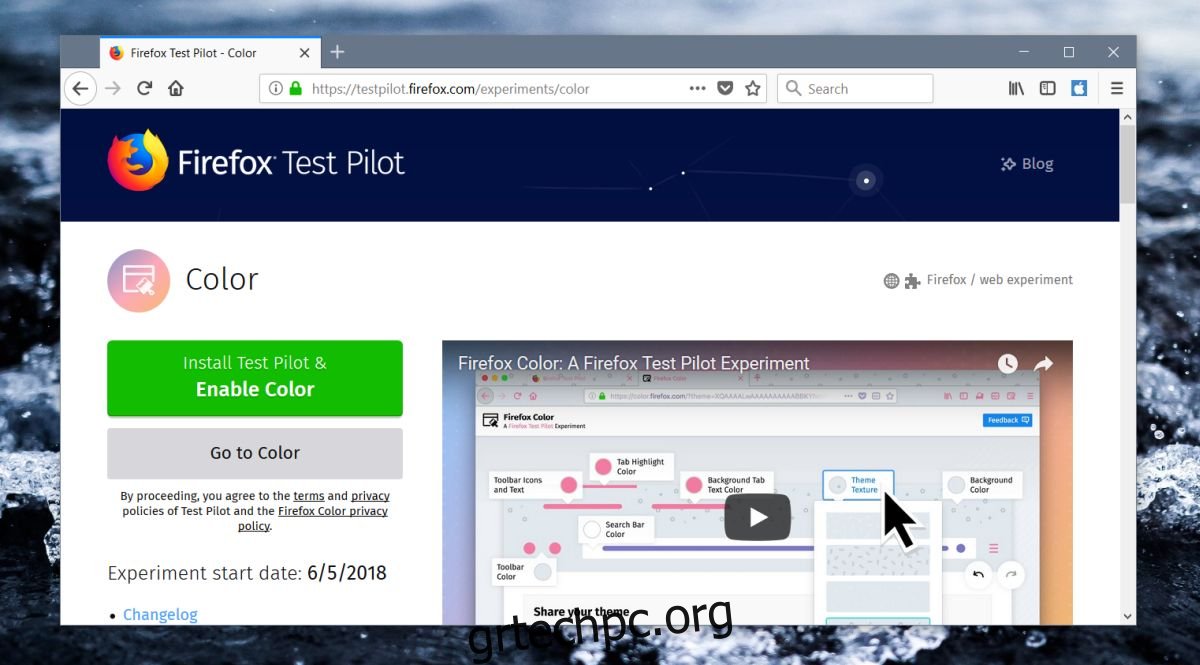Τα θέματα αποτελούσαν ένα μεγάλο μέρος του Firefox, αλλά με την πρόσφατη αλλαγή στη διεπαφή χρήστη του προγράμματος περιήγησης, λίγο πολύ έχουν χαθεί. Τα τρέχοντα θέματα που είναι διαθέσιμα σάς επιτρέπουν να προσθέσετε μια εικόνα ως δέρμα. Ο Firefox εργάζεται αυτήν τη στιγμή σε μια πειραματική λειτουργία που δίνει στους χρήστες περισσότερο έλεγχο σχετικά με την εμφάνιση του Firefox. Συγκεκριμένα, αυτό το πείραμα καλύπτει το χρωματικό θέμα για τον Firefox και επιτρέπει στους χρήστες να το κάνουν αλλάξτε το χρώμα σχεδόν κάθε στοιχείο διεπαφής χρήστη του προγράμματος περιήγησης.
Ενεργοποίηση Test Pilot & Color
Εάν θέλετε να δημιουργήσετε ένα προσαρμοσμένο θέμα χρώματος για τον Firefox, πρέπει πρώτα να ενεργοποιήσετε την πειραματική λειτουργία. Επισκεφθείτε αυτήν τη σελίδα, και κάντε κλικ στο κουμπί “Εγκατάσταση δοκιμαστικού πιλότου και ενεργοποίηση χρώματος”. Θα χρειαστούν μερικά λεπτά για να εγκατασταθούν και θα απαιτηθούν εκτεταμένες άδειες. Θα σας ζητηθεί να επιτρέψετε την πρόσβαση δύο φορές.
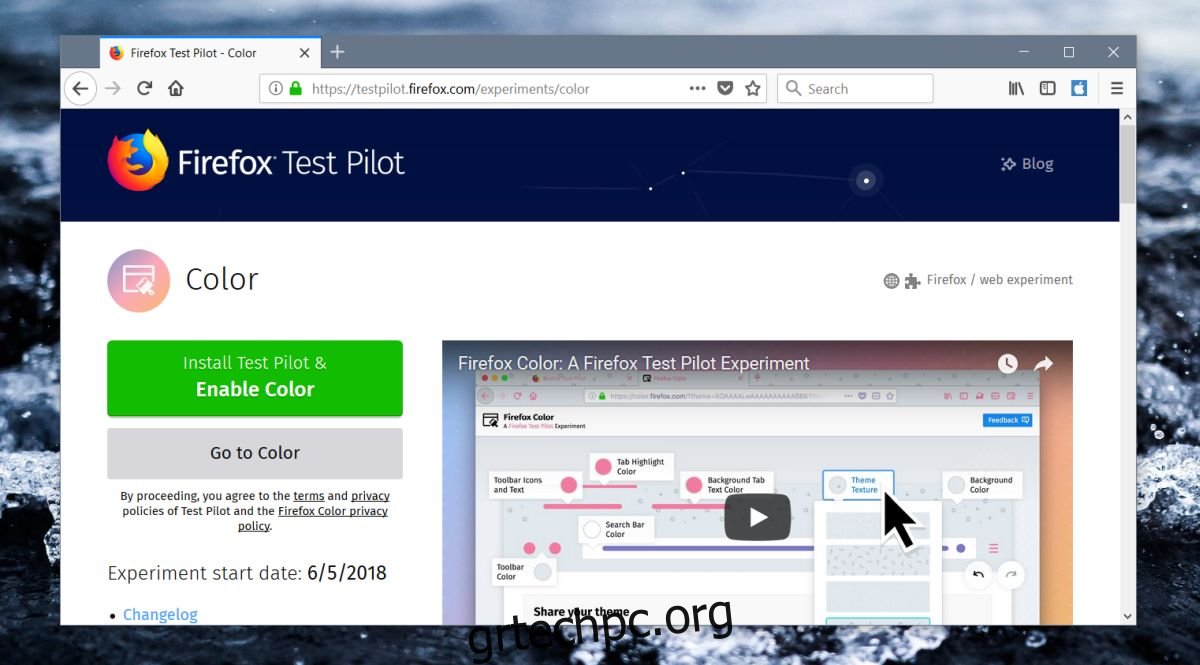
Έγχρωμο θέμα για Firefox
Μόλις ενεργοποιηθεί το Color, θα ανοίξει αυτόματα η σελίδα διαμόρφωσης όπου μπορείτε να αλλάξετε το χρωματικό θέμα για τον Firefox. Αν δεν ανοίξει τη σελίδα, αυτός είναι ένας άμεσος σύνδεσμος με αυτό. Υπάρχει επίσης ένα εικονίδιο πινέλου ζωγραφικής που προστίθεται δίπλα στη γραμμή URL, στο οποίο μπορείτε να κάνετε κλικ για να μεταβείτε σε αυτήν τη σελίδα.
Θα δείτε έναν πίνακα ελέγχου χτισμένο γύρω από τη διεπαφή χρήστη του Firefox. Κάθε στοιχείο που έχει χρωματικό δείγμα μπορεί να προσαρμοστεί. Κάντε κλικ στο δείγμα και από το χρωματικό φάσμα, επιλέξτε ένα χρώμα για το στοιχείο διεπαφής χρήστη. Οι αλλαγές αντικατοπτρίζονται ζωντανά, ώστε να μπορείτε να δείτε πώς φαίνονται τα χρώματα μεταξύ τους και εάν το κείμενο είναι αναγνώσιμο ή όχι. Μόλις τελειώσετε, κάντε κλικ στο κουμπί Αποθήκευση. Υπάρχουν ορισμένα προκαθορισμένα θέματα που μπορείτε να εφαρμόσετε. Κάντε κύλιση πιο κάτω στην ίδια σελίδα και επιλέξτε αυτή που σας αρέσει.
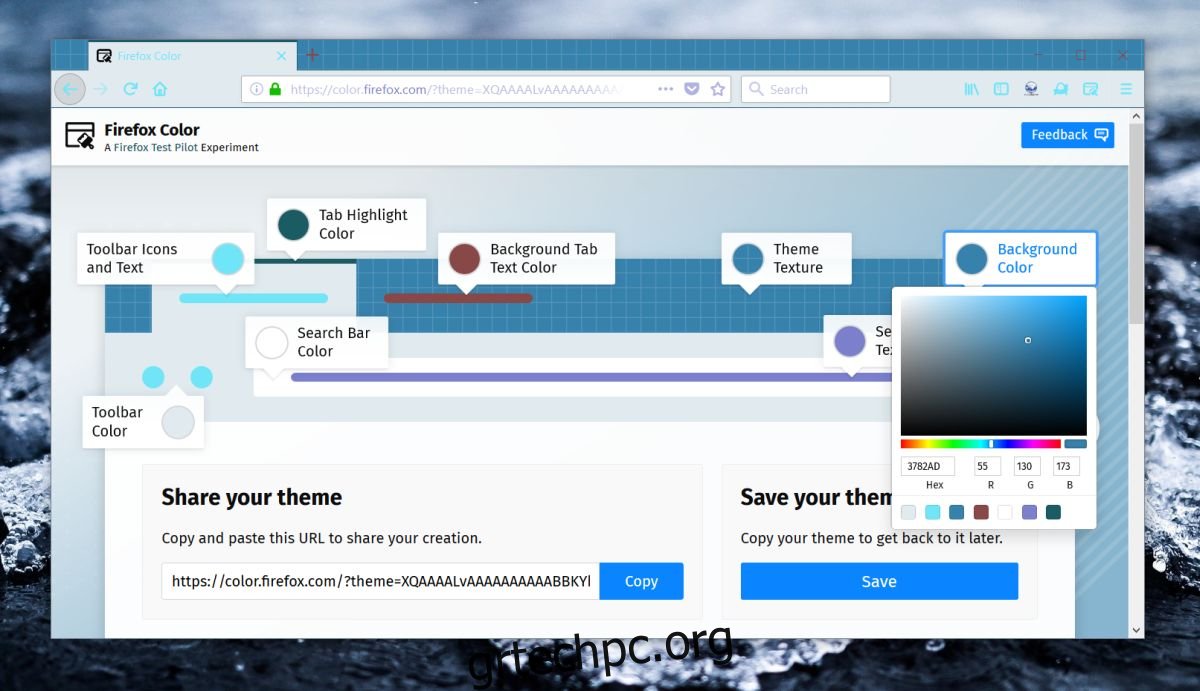
Για να επαναφέρετε το θέμα στις προεπιλογές, απενεργοποιήστε το Color από τη σελίδα πρόσθετων.
Εάν θέλετε, μπορείτε να μοιραστείτε το θέμα σας αντιγράφοντας τη διεύθυνση URL που δίνεται σε αυτήν τη σελίδα. Εάν το μοιραστείτε με έναν φίλο, θα του ζητηθεί να εγκαταστήσουν το Color. Εάν το επισκεφτείτε και έχετε ήδη εγκαταστήσει το Color, θα σας ρωτήσει αν θέλετε να εγκαταστήσετε το θέμα.
Δεν υπάρχει ποτέ χρονοδιάγραμμα για το πότε αυτές οι πειραματικές λειτουργίες θα γίνουν σταθερές δυνατότητες στον Firefox. Δεδομένου ότι αυτό αφορά τη διεπαφή χρήστη, μπορείτε να το ενεργοποιήσετε και δεν θα δημιουργήσει πάρα πολλά προβλήματα, αν προκαλεί καθόλου. Ο Firefox το προσεγγίζει αυτό με τον σωστό τρόπο. Οι χρήστες έχουν μεγάλο έλεγχο και υπάρχει ένας εύκολος τρόπος να μοιράζεστε θέματα.